Cette année, à Noël, j’ai reçu en cadeau une magnifique console Nintendo 3DS blanche avec le jeu Mario 3D Land ! Les jeux c’est bien, mais regarder des vidéos en 3D c’est pas mal aussi… surtout quand Cyprien (ci-dessus) et Norman sont à la manoeuvre

Youtube propose depuis 2 ans des vidéos en 3D, Dailymotion s’y est mis récemment aussi… Et on a même maintenant des téléphones, des appareils photo, et donc des consoles de jeu qui permettent d’enregistrer des vidéos ou des photos en 3D ! Comme cette techno se démocratise doucement… Ce n’est pas encore tout à fait plug and play, d’où ce vaste tutoriel pour vous aider à être le pro de la vidéo 3D sur Youtube et Nintendo 3DS !

Prérequis

Niveau matériel, vous allez avoir besoin :
- d’une nintendo 3Ds (à 150 € chez Amazon ou dans votre magasin Auchan) pour créer ou regarder des vidéos en 3D
- Si votre PC n’accepte pas les cartes SD, achetez un adaptateur SD / USB à moins de 5 € chez amazon.
- Ca peut être aussi pas mal d’avoir des lunettes 3D anaglyphes (moins de 10 € la paire) : pour regarder vos créations 3DS sur Youtube, votre PC, ou sur la télé
Ensuite il faudra récupérer quelques logiciels gratuits :
- FFMPEG pour gérer la conversion vidéo Youtube 3D vers vidéo Nintendo 3D et inversement
- L’interface 3DS Movie du blog Spinal pour interroger FFMPEG et éviter de taper des lignes de code dans l’invite de commande Windows
- Si vous voulez créer des vidéos 3D anaglyphes (rouge et bleu), ce soft est indispensable : Stereo Movie Maker

Autre prérequis indispensable pour enregistrer des vidéos en 3D : Mettez à jour le firmware de votre Nintendo 3DS vers la version 3.0.0-6E ! Vérifiez que vous êtes bien en 3.0.x-xx au niveau des paramètres de votre 3DS.

Depuis le 7/12/2011, Nintendo a en effet amélioré son OS… Il permet de tirer pleinement profit des 2 objectifs présents à l’extérieur de la console… Avant Nintendo n’offrait que la photo 3D, maintenant c’est possible aussi avec la vidéo… A condition de faire la mise à jour comme ceci :

Pour effectuer la mise à jour système :
- Rendez-vous dans les « Paramètres de la console » (icône « clef à mollette »).
- Choisissez « Autres paramètres ».
- En page 4, sélectionnez « Mise à jour ». La mise à jour commence.

Que va-t-on apprendre dans ce tutoriel ?

- Regarder des vidéos 2D sur la 3DS
- Regarder des vidéos 3D sur la 3DS
- Enregistrer des vidéos en 3D sur la 3DS
- Partager ses vidéos 3D de la 3DS sur Youtube
- Regarder des vidéos 3D sur d’autres écrans avec des lunettes 3D anaglyphes

Comment obtient-on un effet 3D vidéo ?

Pour bien comprendre tout ce que nous allons faire, je vous invite à lire ce dossier très complet réalisé 10 mois avant la sortie de la Nintendo 3DS par le blog du docteur Sub : Comment fonctionne la 3D auto-stéréoscopique de la Nintendo 3DS ?

Pour résumer, Pour faire de la 3D on a besoin d’enregistrer 2 images différentes d’un même objet, c’est possible avec les appareils à deux objectifs comme la Nintendo 3DS
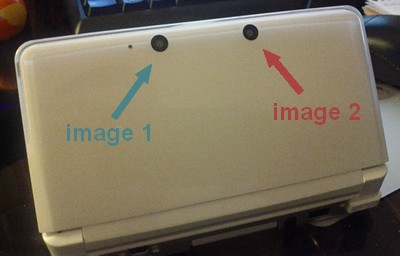
Après il faut faire en sorte que chaque oeil voit une image différente et seulement celle-ci :
- l’oeil droit doit voir l’image 1 et pas la 2
- l’oeil gauche doit voir l’image 2 et pas la 1

la 3DS a un écran 3D spécial qui diffuse une image différente à chaque oeil… et c’est cela qui crée la sensation de 3 dimension… On peut reproduire cela en superposant les 2 images et en appliquant à chacune un filtre bleu et un filtre rouge (technique de l’anaglyphe ).

En portant les lunettes qui vont bien, vous devriez voir l’effet relief (anaglyphe photo généré à partir d’un fichier PMO contenu sur la 3DS grâce à StereoPhoto Maker) : chaque oeil voit bien son image grâce à son filtre (rouge ou bleu)


Maintenant pour la vidéo, c’est le même principe, sauf qu’on a 20 images par seconde et qu’il faut générer une image qui va bien pour la 3DS et pour nos autres supports… Un travail de réajustement des 2 vidéos + une conversion aux codecs audio (ADPCM) et vidéo (M-JPEG) lues par la console (en respectant une résolution 480×240) est nécessaire.
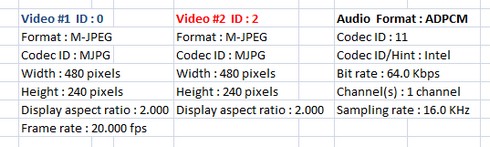
Ci-dessus les infos renvoyées par Media Info sur ma vidéo 3DS… Maintenant que vous avez la théorie, passons à la pratique, en commençant par de la vidéo 2D !

Regarder de la vidéo sur sa Nintendo 3DS

Nintendo n’a pas trop fait la part belle à la vidéo dans sa nouvelle console : 2 pauvres applications Eurosport et Nintendo Vidéo qui ne diffusent que des vidéos de propagande ![]()

Qu’est-ce que j’en ai un à faire franchement de voir un orchestre jouer la musique de Zelda dans une église ?

Pourtant la vidéo est un usage omniprésent dans notre vie de tous les jours… En utilisant le navigateur, même déconvenue en allant sur Youtube ou Dailymotion… le mp4 ou le flash ne sont pas lus ![]()

Il n’y a plus qu’à croiser les doigts pour que Nintendo s’aligne dans une future mise à jour de firmware sur les standards du marché (mp4, HTML5) et s’ouvre aux plateformes vidéo leaders… En attendant, il va falloir se débrouiller avec DownloadHelper, FFMPEG et le GUI 3DS Movie.

Allez je vous montre toutes les manips en vidéo (désolé pour l’écho, il y avait un micro de trop pendant l’enregistrement) :


Voici un bref récapitulatif

1/ Tout d’abord vous devez convertir votre vidéo au format M-JPEG / ADPCM à l’aide de FFMPEG et de 3DS Movie (voir ce post de blog), voici les options à sélectionner dans le cas d’une vidéo 2D
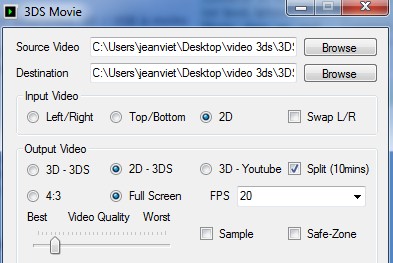
2/ Ensuite vous glissez-déposez cette vidéo sur votre carte SD à cet emplacement : G:DCIM100NIN03 (NB : G = la lettre de mon disque amovible, chez vous c’est peut-être D, E, F,…)

3/ Vous pourrez lire la vidéo depuis la Nintendo 3DS à partir de l’appli Photo > Voir Photos/Vidéos, la Vidéo se trouve au tout début 1/1/1900


Regarder des vidéos en 3D sur sa Nintendo 3DS

C’est la même méthode que précédemment, les réglages changent dans 3DS Movie comme ceci :
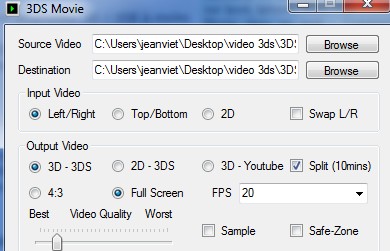
Pour trouver des vidéos 3D, utilisez DownloadHelper (tuto DownloadHelper par là) ici :

Enregistrer des vidéos en 3D sur sa Nintendo 3DS

Il faut aller dans l’appli photo. Cliquez ensuite sur la caméra puis sur L, R, ou A pour lancer et arrêter l’enregistrement.
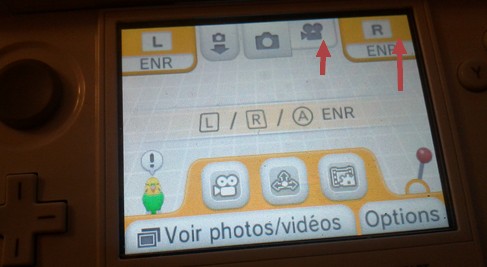
L’enregistrement 3D vient se loger dans la carte SD.

Partager ses vidéos 3D de la Nintendo 3Ds sur Youtube

La vidéo que vous venez de créer à l’étape précédente on va la glisser-déposer sur le PC dans C:/3d (mettez y aussi le fichier exe de FFMPEG qui se trouve dans le dossier bin du zip que vous avez téléchargé dans les prérequis) pour la convertir en une vidéo qui sera acceptée par Youtube et Dailymotion.
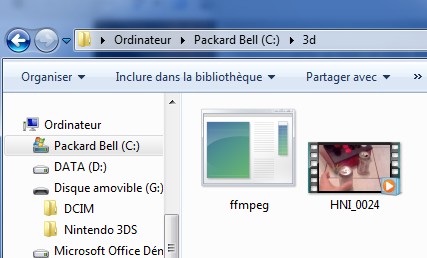
On a un fichier M-JPEG avec 2 vidéos :
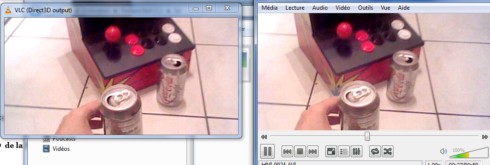
il faut le transformer en un fichier avi avec 2 images qui se joue dans la même vidéo comme ceci :
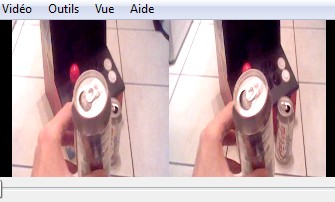
Malheureusement le GUI de 3DS Movie buggue pour cette opération chez moi (la case 3D Youtube plante). Donc on va faire ça à la ligne de code via l’invite de commande Windows (Merci à ngauthier) et FFMPEG !
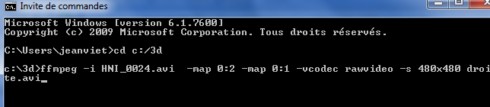
A l’inivte d’ouverture, tapez ceci (puis entrée) :
cd c:/3D
1ère étape : on récupère la vidéo de droite, tapez ceci (puis entrée) // remplacez HNI_0024.avi par le nom de votre vidéo :
ffmpeg -i HNI_0024.avi -map 0:2 -map 0:1 -vcodec rawvideo -s 480x480 droite.avi
2ème étape : on récupère la vidéo de gauche, tapez ceci (puis entrée) // remplacez HNI_0024.avi par le nom de votre vidéo :
ffmpeg -i HNI_0024.avi -map 0:0 -map 0:1 -vcodec rawvideo -s 480x480 -vf pad=960:480:0:0:violet -y gauche.avi
Vous devriez retrouvez ces deux vidéos (droite, gauche) dans le répertoire 3D
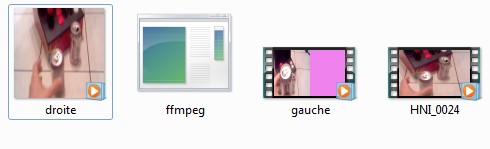
3ème étape : on fusionne tout ça, tapez ceci (puis entrée) :
ffmpeg -i gauche.avi -vf "movie=droite.avi [ovl]; [in][ovl] overlay=480:0 [out]" -y -b 4096k mavideofinale.avi

il ne reste plus maintenant qu’à uploader mavideofinale.avi sur Youtube… Une fois que la vidéo a été totalement téléchargée, il faut encore modifier les infos…
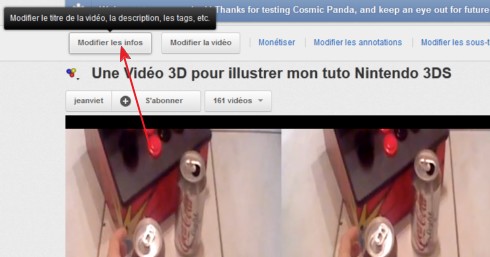
… et indiquer à Youtube que c’est de la 3D comme ceci :
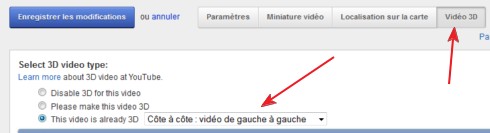
Voici la vidéo à regarder avec vos lunettes 3D


Convertir sa vidéo en 3D anaglyphes

Etape ultime : pourvoir regarder votre vidéo 3D sur tous les écrans sans passer par Youtube avec des lunettes 3D rouge et bleu ! Pour cela il faut ajouter des filtres anaglyphes à l’aide de Stereo Movie Maker au fichier mavideofinale.avi
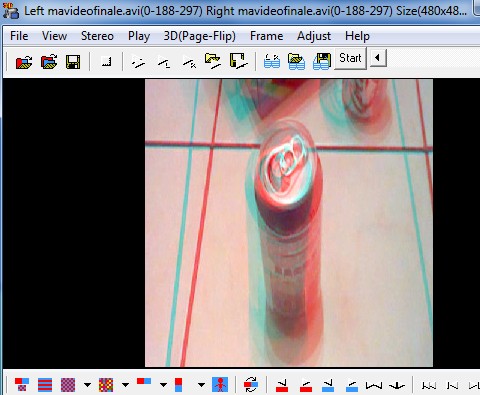
Voici un tuto trouvé sur Youtube pour vous aider : http://www.youtube.com/watch?v=KPZ2ltB2mIw

En bonus : une vidéo 3D de Norman et Cyprien

Vous êtes arrivé à bout de ce long tuto ? FAUX ! C’est le moment de vous détendre un peu en regardant une vidéo en 3D de Norman et Cyprien : « Les Imberbes »


Si vous avez bien compris mes explications, vous ne devriez avoir aucun mal à la porter sur votre Nintendo 3DS.


Bonjour, j’ai essayé de faire comme vous pour mettre des vidéos 2D sur ma Nintendo 3DS. Mais ça me met un message d’erreur quand je dois prendre la vidéo de mon ordi et la mettre dans 3DSMovie. Le message d’erreur est :
« Unhandled exception has occurred in tour application. If you click Continue, the application will ignore this error and attempt to continue. If you click Quit, the application will close immediately.
The specified executable is not a valid application for this OS platform. »
Que dois-je faire pour que je puise mettre ma vidéo ?
Quelle format de vidéo utlisez-vous ?
Merci.
Salut Arnaud,
Comme tu peux le voir sur la vidéo, je suis partie d’un fichier en mp4 h.264 récupéré sur Youtube avec DownloadHelper.
D’où viens ta vidéo ? quel codec de compression ? quelle résolution ? quelle durée ?
Dis-moi en plus pour que je puisse tester de mon côté.
Salut, j’ai trouvé d’où venait le problème. Cela vient du programme « ffmpeg » qui était déjà préablement mis dans le dossier « 3DSMovie ». J’ai effacé « ffmpeg » puis j’ai téléchargé la version 32 bits que j’ai ensuite remis dans le dossier « 3DSMovie ». Et là, ça à marcher.
Le programme « 3DSMovie » prend aussi les vidéos 3GP.
J’ai rien piger ^^
Comment on fait pour extraire une vidéo de YouTube ?
Pour télécharger une video de you tube, tu peux aller sur: http://www.force-download.net/
Tu mets l’adresse de la vidéo dans le petit cadre bleu du milieu de la page et tu tapes sur « GO ». Ensuite tu choisis un des formats qui sont proposés dans les cadres en vert.
Pour juste avoir de la musique, il y a ce format: MP3
Pour les videos, il y a : MP4, 3GP, AVI, MOV.
Pour les autres formats, je ne les connais pas.
Pour télécharger plus vite les vidéo tu peux aussi t’y inscrire.
Voila j’espère que cela t’auras aidé.
Le fichier on doit le mettre ou dans la carte SD?
salut rien-piger, un peu d’attention ne nuit pas à la santé… c’est indiqué plus haut. fichier converti avec 3DSMovie à mettre ici DCIM100NIN03 Merci Arnaud pour ton précédent coup de main
Bonjour,
J’ai installé un logiciel qu’il fallait installé. Mais le hique ces qu’il c’est mal installé alors du coup quand je clique dessus sa me demande de l’installé alors que je l’ais installé ^^ que faire ^^
tu as essayé de le désinstaller et de le ré-installer ?
Oui mais sa me dit qu’il faut attendre la fin de l’instalation pour le modifier ou le desinstaller
Bonjour !
Merci pour votre tutoriel et pardon d’avance pour mes fautes d’orthographes, mais voila, j’ai un problème et je n’arrive pas à trouver la solution, pouvez-vous m’aider ?
J’ai suivit à la lettre ce qui est dit dans la vidéo. J’ai voulu convertir avec 3DS Movie une vidéo au format .avi . J’ai donc télécharger 3DS Movie, puis j’ai trouvée le même site que vous pour télécharger FFmpeg. Par contre, j’ai télécharger « FFmpeg git-b6ff81d 32-bit Static (Latest) » et non celle de 64-bit car ça ne fonctionne pas vu que mon ordinateur n’est plus tout jeune. J’ai tout mis dans un même dossier, j’ai converti puis déplacer la vidéo sur ma carte SD. Tout fonctionne correctement, mit a part que quand j’ai allumer ma nintendo 3DS, dans l’application avec l’appareille photo, la vidéo n’apparais pas. Pourtant elle a bien le bon « nom », je peux la lire sans problème sur mon ordinateur, elle fonctionne, et ma Nintendo 3DS a été mis a jour. Je n’arrive pas a comprendre pourquoi elle n’apparais pas dans ma nintendo 3DS. Je vous appelle donc a l’aide !
En espérant vous avoir donner toutes les informations sur comment j’ai procédés pour m’aider. Un grand merci d’avance. Et j’attends votre réponse avec impatiente.
Ah ! Et j’ai oubliée de dire que mon ordinateur fonctionne avec Windows Vista. Je ne sais pas si c’est un détail important, mais je préfère le rajouter. Encore merci d’avance !
la version d’origine de ta video est en quel format ?
Je n’arrive pas à mettre youtube sur ma ds3D qui à internet pourquoi ??
le tuto n’explique pas comment mettre « youtube » sur sa 3DS, mais seulement comment lire des videos qui son sur une carte SD
Quand je converti mes vidéos que je les mets dans ma 3DS et que je les lance, elles sont pas 3D, C’est normale?
Sa j’ai pas testé, donc je ne suarais pas dire.
forcons nintendo a mettre une maj acceptant flash (ecrit de ma 3ds)
Bonjour
Quand je vais prndre la vidéo pour la convertir il y a un msg erreur qui s’affiche donc je ne peux pas la convertir
merci de bien vouloir me répondre
Whoops j’allais oublié quand j’essai d’ouvrir FFmpeg idem msg erreur
c’est peut être dû au format de ta vidéo.
Le format est avi
Bonjour j aimerai savoir si il existe un adob flash player pour 3DS car j aimerai regarder des video de youtube mais il dise que il faut adob flash player merci de me dire si vous savez comment faire merci.
j’ai pas piger deso
1) Je ne pense pas qu’il y ait un adobe pour la 3DS
2) Tu n’as pas compris quoi ?
Bonjour,
Le fichier créé au final du type 3DS_0001 a une extension ? J’obtiens 3DS_0001.avi : c’est normal ?
Merci !
Mes vidéos converties sont en format avi donc normalement sa devrait aller pour toi Aquarius.
Merci, je vais essayer dès que je récupère la 3DS.
Mais puisque c’est de l’avi, est-ce que ça veut dire qu’on peut mettre n’importe quel fichier .avi en le renommant sous la forme 3DS_000x.avi ?
Je ne pense pas, mais le mieux c’est de tester
Pas faux
Mais en fait j’ai été surpris que ça soit de l’avi, je pensais que c’était un format propriétaire Nintendo…
Donc si ça ne marchait pas ça voudrait dire qu’il y a avi et avi (j’y connais rien…) ?
Nickel pour créer une vidéo 2D et la voir sur la 3DS.
Par contre, pb avec le test avec une vidéo 3D, à partir d’une vidéo 3D (harribo) de youtube. Faut il une vidéo 3D d’un format particulier ? En fait je l’ai appelé 3DS_0002.avi mais la 3DS ne voit même pas la présence de la vidéo (ne voit toujours que la vidéo 2D 3DS_0001.avi) : une idée du problème ?
Merci !
Là, je ne saurais pas t’aider. Je n’utilise que la 2D.
tu as bien coché dans le programme la case « 3D » ?
Même pas, puisque c’est déjà fait dès le lancement de 3DS Movie
Et avec Left/right.
Concernant le prefix du nom généré, il faut forcément 3DS pour que ça marche, que ce soit en 2D ou 3D ?
J’ai fait un nouvel essai 3D en partant de cette vidéo (http://www.youtube.com/watch?v=HYPZ3BICnKU&list=PL66C7CE78BCBF828F&index=8&feature=plpp_video) mais elle n’est toujours pas visible sur la 3DS (la vidéo n’est même pas sélectionnable, comme si elle n’était pas sur la carte SD)

Peut etre une piste : la trame générée par 3DS Movie pour une vidéo 3D est en 800/240. Or pour de la 2D et des vidéos toutes faites (et que j’ai réussi a faire marcher sur ma 3DS) la trame est en 400/240.
Par contre je ne vois pas quel réglage modifier ds 3DSMovie pour passer à 400 en largeur de trame…
Là, je ne saurais pas t’aider. Il faudrait demander au créateur de se site.
Comment on fais pour être en ligne dans la liste d’ami
Perssone pauvre de moi c’est le 40 site ce je regard perssone comme les autre.
Bon a plus
Esst comme tu fai les visages°[π¶=÷^_^°=¶¶¶¶¶¶¶®®®®®®©©©©©©©£
Alors voilà jai une 3DS XL je veux changer de 3DS mais dans ma 3DS XL jai toute mes données je fais comment pour les transferers vers la 3DS . RÉPONDER MOI AU PLUS SVP.